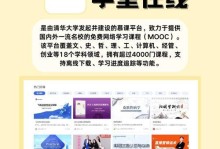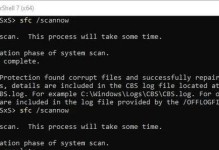随着电脑的发展,U盘已成为我们存储和传输数据的重要工具之一。而对于一些故障严重的电脑,需要进行系统重装或修复时,进入U盘启动模式是一种常见的解决方案。联想电脑作为市场中的一大品牌,其U盘启动操作也非常简单方便。本文将以按F键为例,为大家介绍联想电脑进入U盘启动的方法及操作流程。
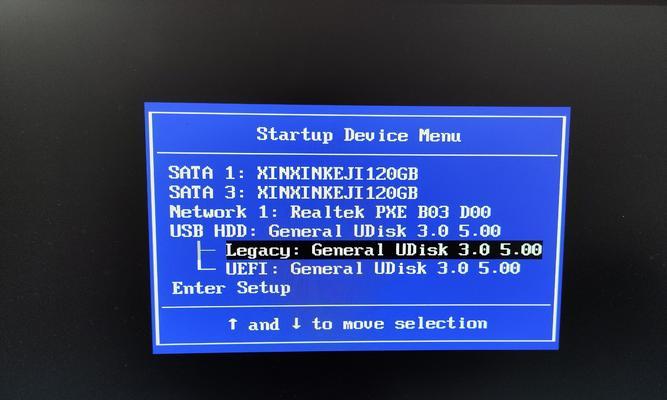
一、找准进入BIOS设置界面的时间点
二、按下F12键进入启动菜单界面
三、选择U盘启动项并按下回车键确认
四、等待联想电脑从U盘启动
1.找准进入BIOS设置界面的时间点
为了成功进入U盘启动模式,首先我们需要找准进入BIOS设置界面的时间点。通常在联想电脑开机时,显示品牌Logo的同时会出现“按XX键进入BIOS”的提示信息。根据不同机型,这个按键可能是F1、F2、F12等。在本篇文章中,我们以F12键为例进行介绍。
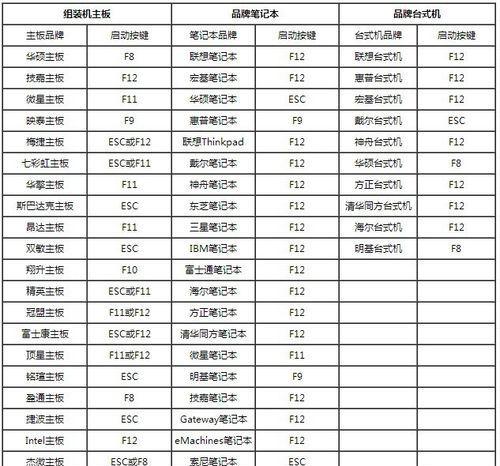
2.按下F12键进入启动菜单界面
当联想电脑显示“按F12键进入启动菜单”时,迅速按下F12键。注意,这个时间非常关键,如果你错过了这个时间点,电脑将直接进入操作系统的启动过程。
3.选择U盘启动项并按下回车键确认
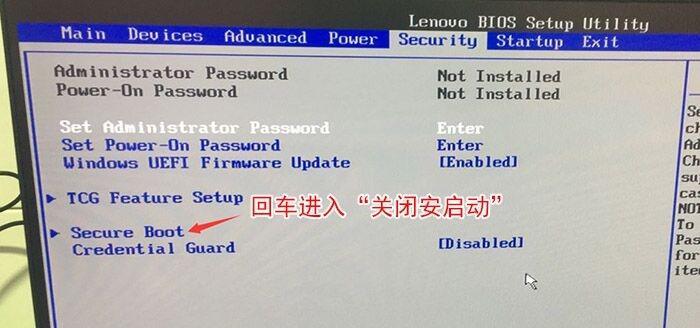
在启动菜单界面中,我们可以使用键盘上的方向键来选择不同的启动项。当我们需要通过U盘启动时,找到相应的U盘启动项并将光标移动到上面,然后按下回车键确认。
4.等待联想电脑从U盘启动
确认选择U盘启动项后,联想电脑会开始从U盘中加载操作系统。这个过程可能需要一些时间,请耐心等待。一旦完成,您将进入U盘启动模式,可以开始进行系统重装或修复操作。
5.U盘启动模式下的注意事项
在U盘启动模式下,操作系统将从U盘中加载,而不是从硬盘中启动。在进行重装或修复操作之前,请确保您的U盘已经插入电脑,并且里面包含有可启动的系统文件。
6.选择正确的U盘启动项
在启动菜单界面中,可能会存在多个U盘启动项。请确保选择了正确的U盘启动项,以免造成不必要的麻烦。
7.确保U盘可正常运行
在进入U盘启动模式之前,请确保您的U盘可正常运行。可以通过将其连接至其他电脑进行检测,或者使用其他可靠的U盘测试工具进行验证。
8.关闭快速启动选项
有些联想电脑在默认设置中开启了快速启动选项。为了成功进入U盘启动模式,请确保您关闭了这个选项。您可以在BIOS设置界面中找到相关选项并进行设置。
9.更新BIOS版本
若您的联想电脑长时间未更新BIOS版本,可能会导致一些启动问题。为了避免这种情况,建议您定期检查并更新BIOS版本。
10.联想官方技术支持
如果您对联想电脑进入U盘启动模式仍然存在疑问或遇到问题,建议您联系联想官方技术支持寻求帮助。他们会为您提供专业的指导和解决方案。
11.确保U盘启动项可靠
在选择U盘启动项时,请确保该U盘是可靠的、没有病毒感染和损坏的。否则,可能会导致系统无法正常启动或产生其他问题。
12.备份重要数据
在进行系统重装或修复操作之前,强烈建议您备份重要的数据。这样可以避免因操作失误或其他原因造成数据丢失的风险。
13.定期检查U盘状态
为了确保U盘的正常使用,建议您定期检查U盘的物理状态和文件系统。如有损坏或错误,请及时修复或更换。
14.重启电脑后拔出U盘
在完成系统重装或修复操作后,重启电脑时请及时拔出U盘。否则,系统有可能仍会从U盘启动。
15.
通过按F键进想电脑的U盘启动模式,我们可以方便地进行系统重装和修复操作。在操作过程中,要注意找准时间点、选择正确的U盘启动项以及备份重要数据等。通过掌握这些技巧,我们可以更加熟练地操作联想电脑的U盘启动,提高工作效率。